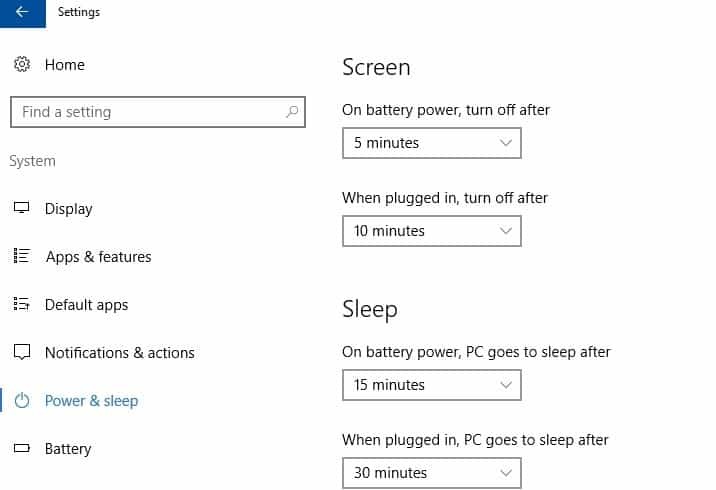Prøv disse enkle løsningene for å fikse batteriene til den bærbare datamaskinen på kort tid
- Noen brukere rapporterer at de ikke kan lade batteriene til den bærbare datamaskinen etter oppdateringer av Windows 10 eller 11.
- Å rulle tilbake den bærbare datamaskinen til forrige oppdatering eller oppdatere batteridriverne kan være en rask løsning.
- Å kjøre en batterirapport vil vise brukere om det er noe spesifikt galt med deres bærbare batteri.

XINSTALLER VED Å KLIKKE LAST NED FILEN
- Last ned Outbyte Driver Updater.
- Start den på din PC for å finne alle de problematiske driverne.
- Etterpå, klikk Oppdater og bruk valgt for å få de nyeste driverversjonene.
- OutByte Driver Updater har blitt lastet ned av 0 lesere denne måneden.
Brukere har nylig rapportert at deres bærbare batteri ikke lades etter å ha utført en Windows 10- eller 11-oppdatering. Dette kan være et frustrerende problem, følg løsningene som tilbys nedenfor for raskt å løse dette problemet før du tyr til å erstatte batteriet helt.
Windows-oppdateringer er ment å gi forbedringer og rettelser til PC-en din, men det er et sjeldent tilfelle der det kan introdusere et problem i stedet.
Prøv følgende feilsøkingstrinn oppført nedenfor for å prøve å løse dette problemet og få den bærbare datamaskinen i gang igjen. Hvis du finner din batteriet tappes raskt i Windows 11, vi har en guide for det også.
Hvorfor lades ikke den bærbare datamaskinen min når den er koblet til etter en oppdatering?
Det er en rekke årsaker som kan føre til at batteriet til den bærbare datamaskinen fungerer og ikke lades selv når det er koblet til. Det kan skyldes en utdatert batteridriver eller en defekt strømadapter. Hvis problemet oppstår etter en Windows-oppdatering, er det sannsynligvis på grunn av problemer med oppdateringen og PC-en din.
Å kjøre en batterirapport og feilsøking vil hjelpe deg å identifisere om det er noe spesifikt galt med batteriet og de neste trinnene du bør ta. Å rulle tilbake etter oppdateringen kan bidra til å løse dette problemet.

Hvis du har problemer med din bærbar datamaskin fungerer ikke når den er koblet fra, tilbyr vi også løsninger på det problemet.
Kan en Windows-oppdatering påvirke batterilading?
Det er sjelden at en Windows-oppdatering introduserer feil eller problemer med PC-en din, men det er alltid en mulighet. Hvis du har problemer med batterilading etter en Windows-oppdatering, kan du alltid gjenopprette den til forrige versjon. Fortsett å lese for å finne ut hvordan nedenfor.
Hvordan fikser jeg laptop-batteriet mitt hvis det ikke lader etter Windows-oppdatering?
1. Kjør feilsøking for batteri
- Klikk på Start og åpne Innstillinger (eller trykk Windows + Jeg).
- Under System, plukke ut Feilsøking.
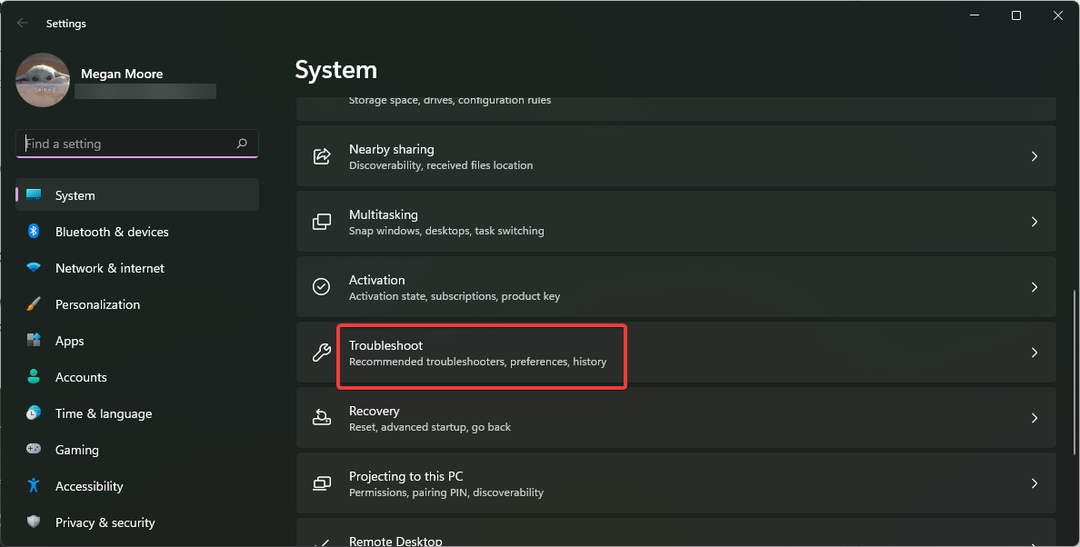
- Klikk Andre feilsøkere.
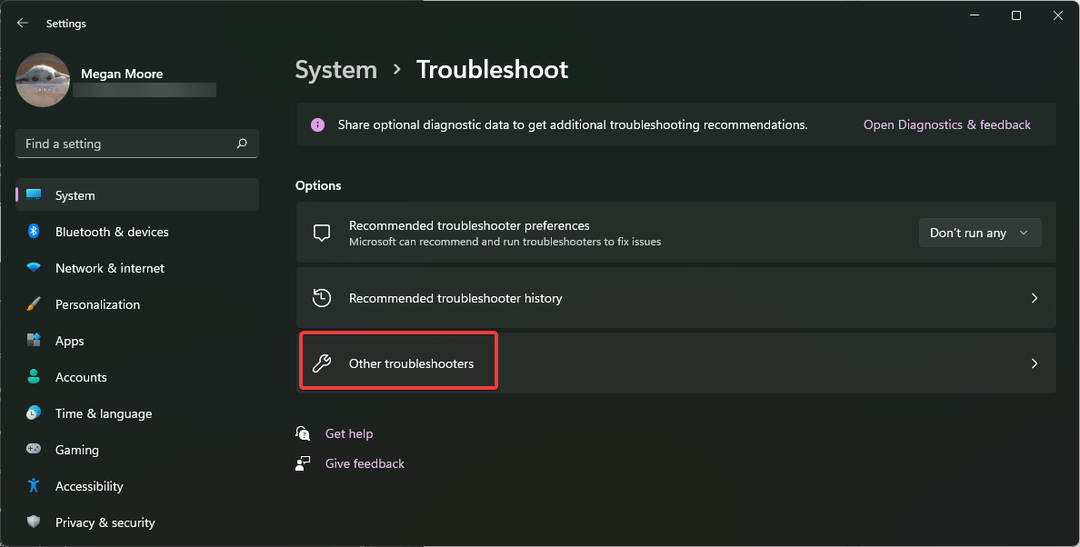
- Under Annen, Plukke ut Løpe ved siden av Makt.
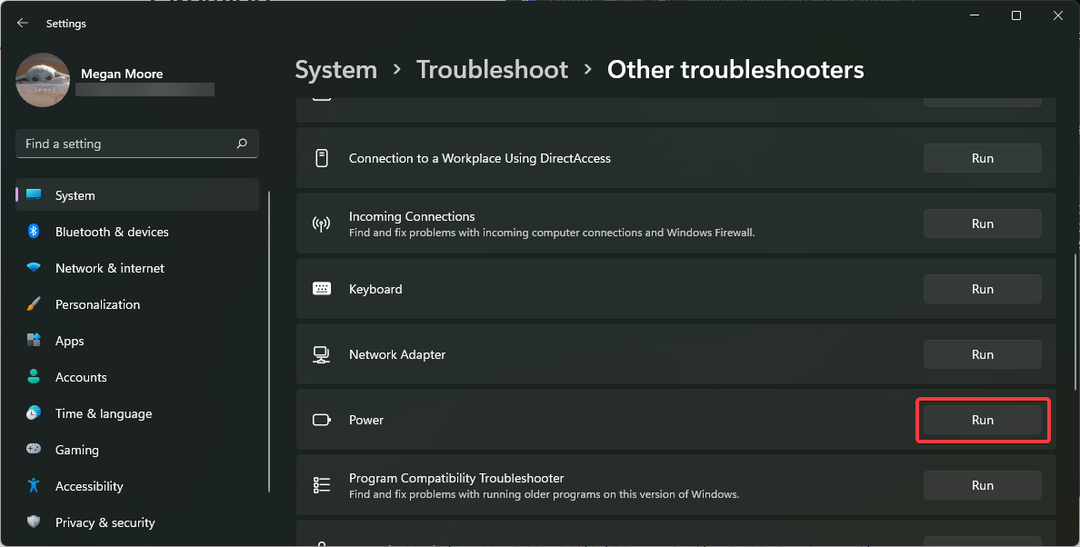
- La feilsøkeren kjøre og fikse eventuelle problemer.
Den innebygde feilsøkeren kan hjelpe med å finne eventuelle problemer knyttet til den bærbare datamaskinens strøm og batteri. Hvis det oppdages problemer, vil feilsøkeren forsøke å fikse dem.
2. Utfør en tilbakerulling av systemet
- Klikk på Start og åpne Innstillinger (eller trykk Windows + Jeg).
- Under System, bla ned og velg Gjenoppretting.
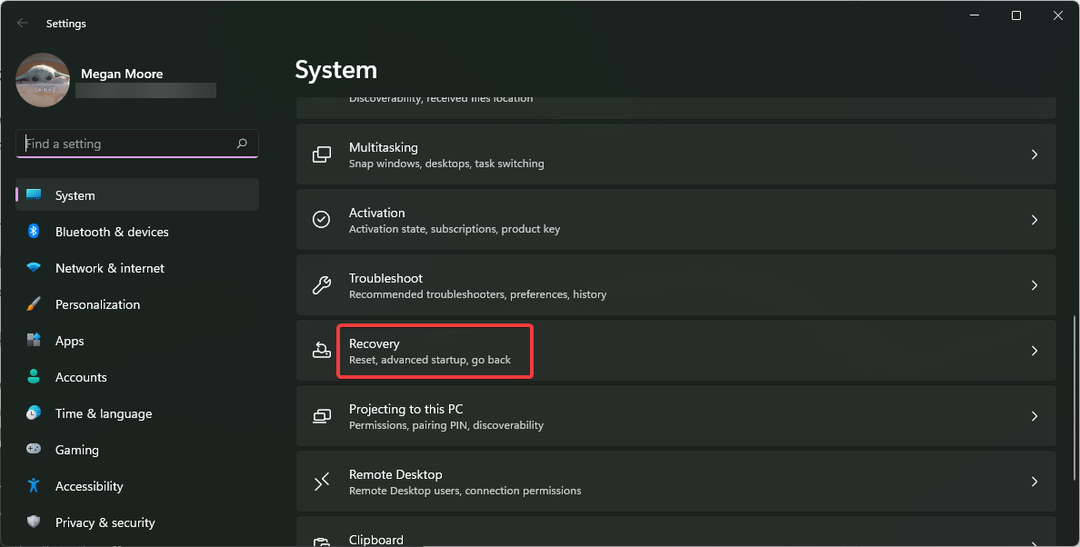
- Hvis du er kvalifisert for tilbakeføring av systemet, klikk på Gå tilbake.
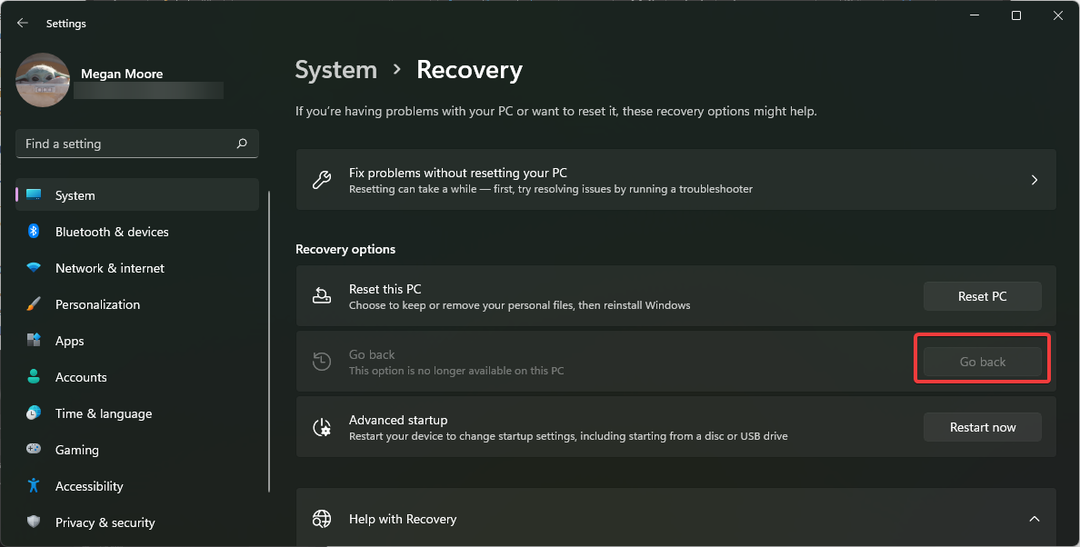
- Følg instruksjonene for å gå tilbake til forrige oppdatering.
Windows gir brukere en 10-dagers frist for å gå tilbake til forrige oppdatering. Hvis den bærbare datamaskinens batteri ikke lades etter en Windows-oppdatering, kan du bruke Gå tilbake-funksjonen og tilbakestille endringen.
3. Hardt tilbakestill batteriet
- Slå av den bærbare datamaskinen og fjern eventuelle ledninger og kabler.
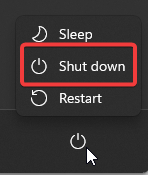
- Snu den bærbare datamaskinen og fjerne bakpanelet og ta ut batteriet hvis mulig.
- Sett den bærbare datamaskinen med høyre side opp og trykk og hold inne strømknappen for 15 sekunder.
-
Erstatte batteriet og bakpanelet og feste på nytt strømkabelen da strøm på din bærbare datamaskin.

Eksperttips:
SPONSORES
Utdaterte drivere er hovedårsaken til feil og systemproblemer. Hvis noen av driverne dine mangler eller trenger oppdatering, kan et automatisert verktøy som OutByte driveroppdatering kan løse disse problemene med bare et par klikk. I tillegg er den også lett på systemet ditt!
Noen bærbare datamaskiner har avtakbare batterier som gjør denne løsningen mye enklere. Imidlertid har de fleste bærbare datamaskiner batteriet på bakpanelet som du må fjerne for å få tilgang til det. Sørg for å slå opp en veiledning for din spesifikke bærbare modell for å finne og fjerne batteriet på riktig måte.
Husk at hvis den bærbare datamaskinen fortsatt er under garanti, kan det føre til at det blir ugyldig hvis du fjerner batteriet og bakpanelet.
- Gpedit viser ikke administrative maler [Fiks]
- Fix: Ekstern skjerm fungerer ikke med Thunderbolt-kontakt
- 0x80072726 E-postsynkroniseringsfeil: 3 måter å fikse det raskt på
4. Oppdater batteridriveren
- Klikk på Start og søk Kontrollpanel trykk deretter Tast inn.
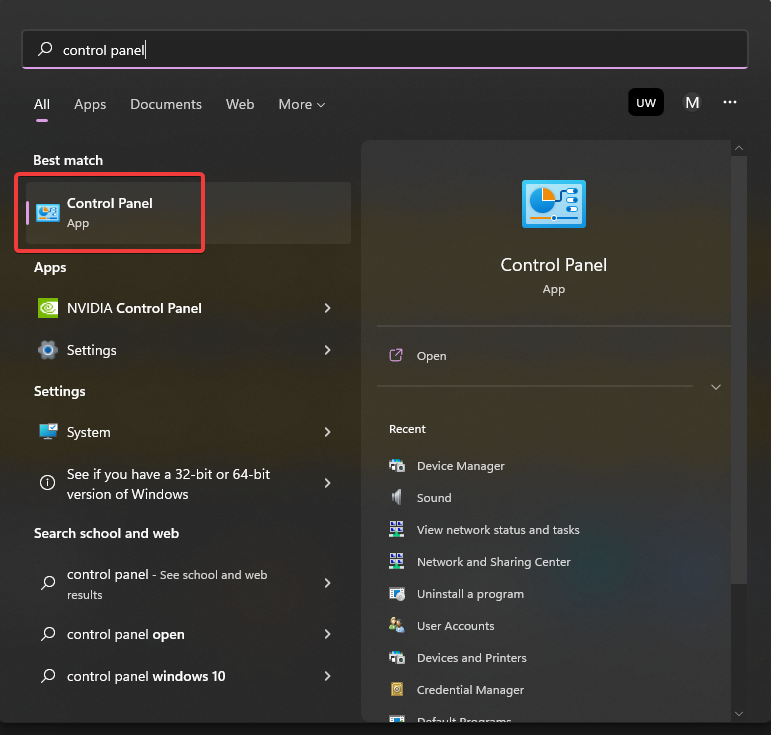
- Plukke ut Maskinvare og lyd åpne deretter Enhetsbehandling.
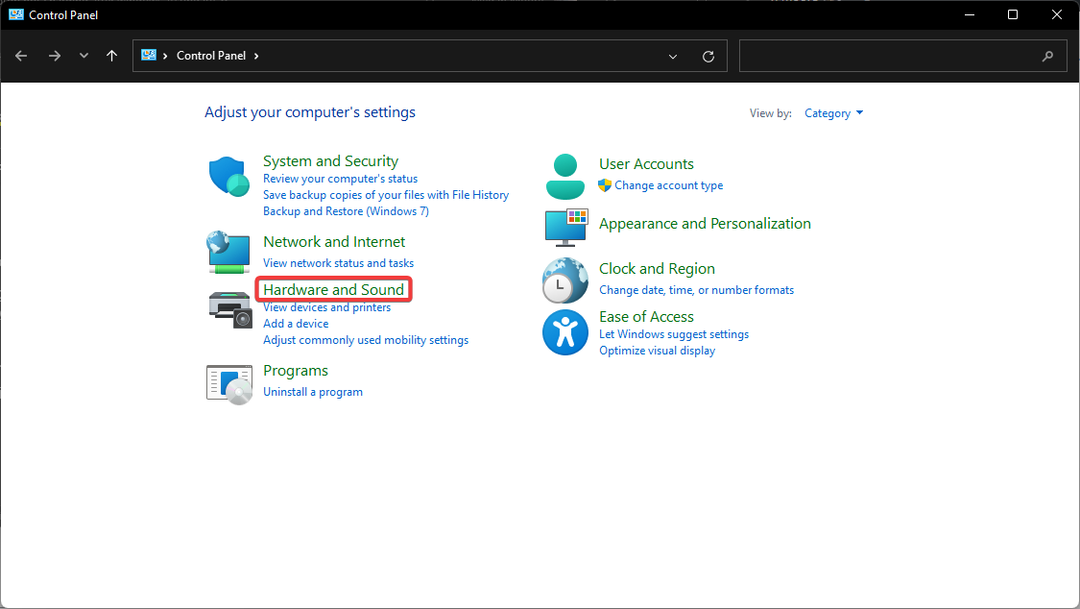
- Utvid Batterier rullegardinmenyen og høyreklikk på Microsoft ACPI-kompatibelt kontrollmetodebatteri.
- Plukke ut Oppdater driveren.
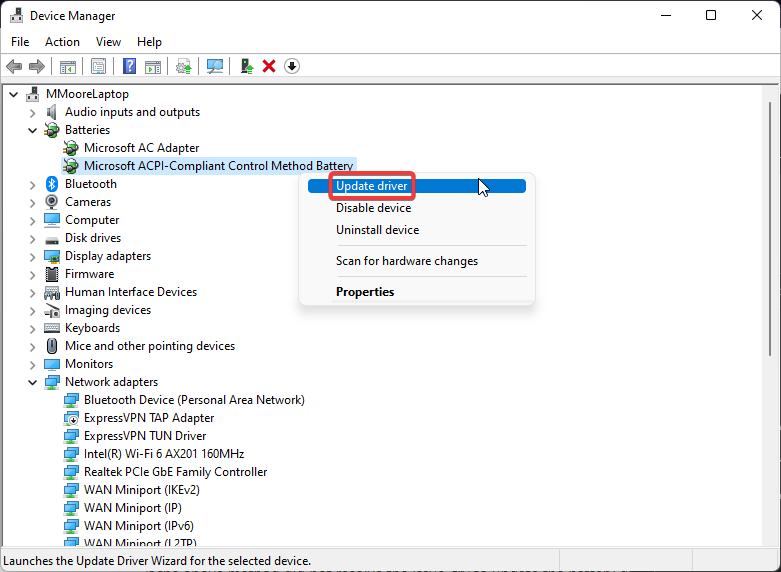
- Klikk Søk automatisk etter drivere.
- Omstart din PC.
Hvis batteridriveren din er utdatert, kan det oppstå problemer med den bærbare datamaskinens batteri, inkludert at den ikke lades selv når den er koblet til. Du kan også utføre en driveroppdatering på Microsoft AC Adapter-driveren.
Hvis du ikke nødvendigvis vil gjøre denne prosessen manuelt, kan du velge et program som vil gjøre dette automatisk.
På denne måten kan du fullføre disse trinnene sikrere og også spare tid fordi du ikke lenger trenger å lete etter den siste oppdateringen for driverne dine.
- Last ned og installer Outbyte Driver Updater-appen.
- Start programvaren og vent til appen oppdager alle inkompatible drivere.
- Nå vil den vise deg en liste over alle utdaterte drivere du kan velge de til Oppdater eller Overse.

- Klikk på Oppdater og bruk valgt for å laste ned og installere de nyeste versjonene.
- Start PC-en på nytt for å sikre at endringene er gjort.

Outbyte driveroppdatering
Hold enheten frisk ved å la OutByte Driver Updater finne de nyeste driveralternativene.5. Bytt ut batteriet
Hvis du har prøvd alt og den bærbare datamaskinen din fortsatt ikke lades etter en Windows 10-oppdatering, må du kanskje bytte ut batteriet. Vanligvis selger datamaskinprodusentens nettsted erstatningsbatterier for din bærbare modell.
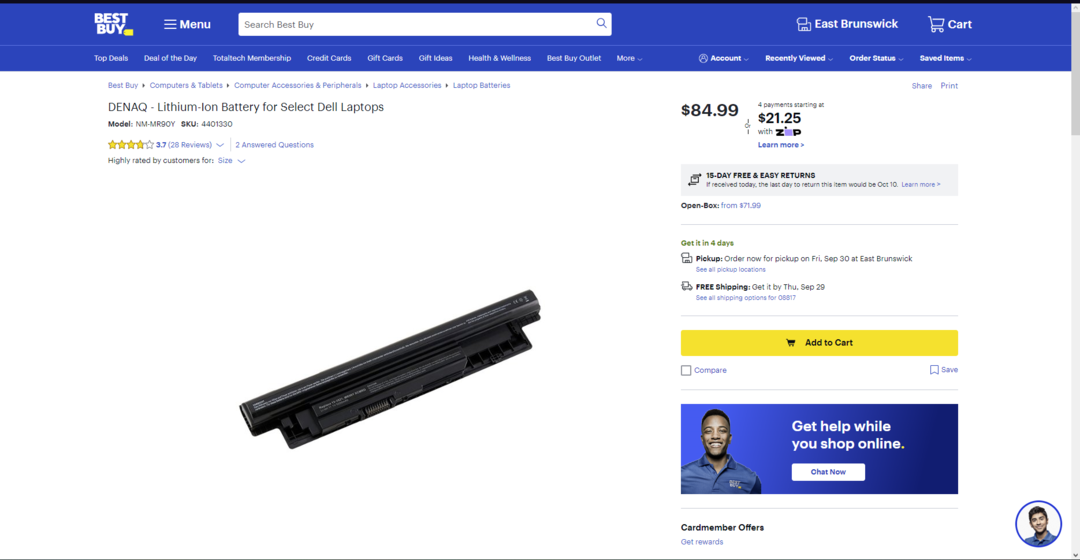
Bærbare datamaskiner med avtakbare batterier er mye lettere å erstatte fordi de er lett tilgjengelige. Men innebygde batterier kan også byttes. Sørg for å kjøre en batterirapport for å dobbeltsjekke helsestatusen til batteriet.
Hvordan kjører jeg en Windows-batterirapport?
- Klikk på Start og søk Ledeteksten traff deretter Tast inn.
- Skriv inn følgende kommando og trykk deretter Tast inn.
powercfg /batterirapport -
Kopiere filbanen som er oppgitt, og åpne deretter Filutforsker.
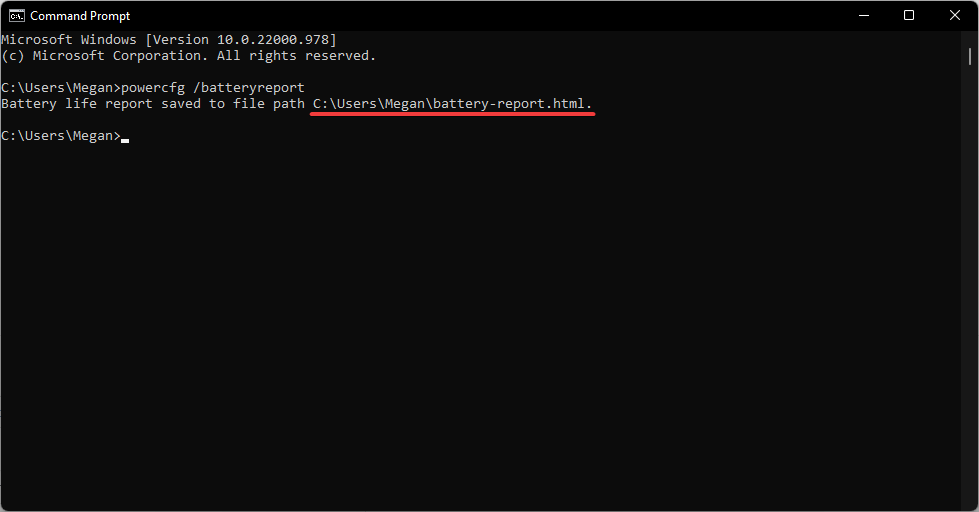
-
Lim inn filbanen i søkefeltet og trykk Tast inn.
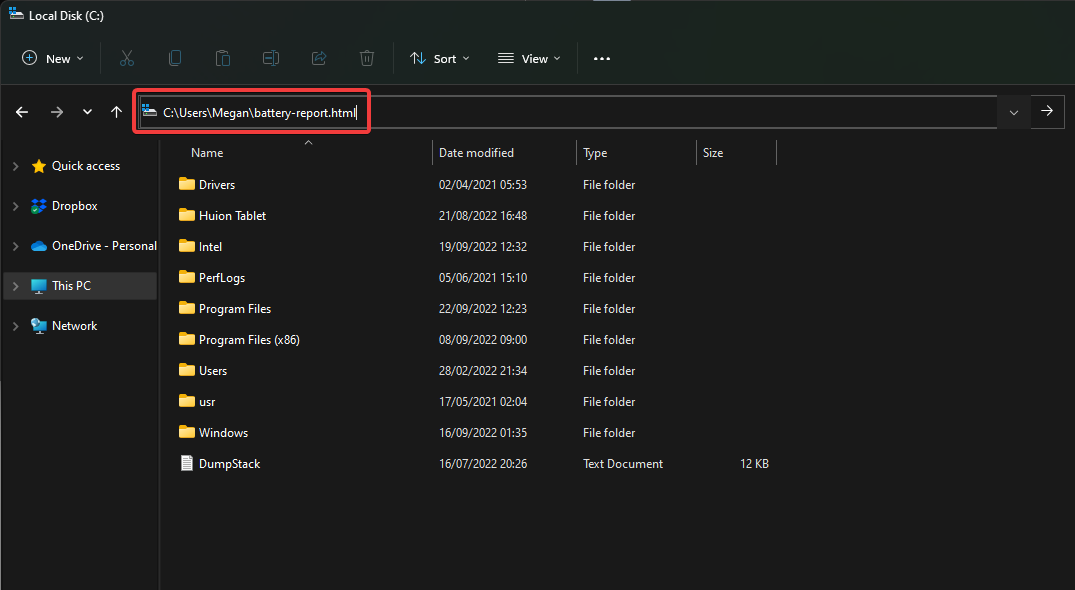
- Velg hvordan du vil åpne .html-filen.
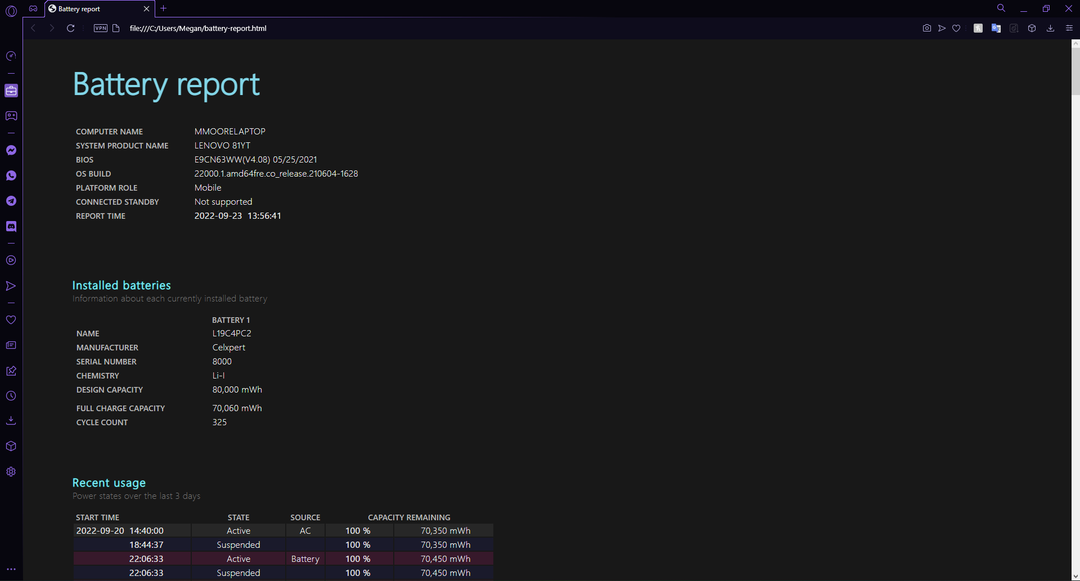
Windows-batterirapporten gir detaljer om batteriet, inkludert antall sykluser. Her kan du sjekke om det er noe galt med batteriet og om det må byttes. Generering av en batterirapport vil ikke løse problemet, men det vil gi mer informasjon om statusen til batteriet.
Hvis den bærbare datamaskinen fortsatt er under garanti, kan du bruke dette når du sender inn et garantikrav for å bevise et problem med batteriet.
Vi håper en av løsningene ovenfor hjalp deg med å fikse batteriet på den bærbare datamaskinen hvis det ikke lades etter Windows 10- eller 11-oppdateringer. Gi oss beskjed i kommentarene nedenfor hvilket trinn som fungerte for deg, eller hvis du har et forslag til en annen løsning.
Opplever du fortsatt problemer? Løs dem med dette verktøyet:
SPONSORES
Noen driverrelaterte problemer kan løses raskere ved å bruke en skreddersydd driverløsning. Hvis du fortsatt har problemer med driverne, er det bare å installere OutByte driveroppdatering og få den i gang umiddelbart. La den derfor oppdatere alle drivere og fikse andre PC-problemer på kort tid!